
Inhoudsopgave:
- Auteur John Day [email protected].
- Public 2024-01-30 11:17.
- Laatst gewijzigd 2025-01-23 15:01.


John Deere heeft een technologiesysteem ontwikkeld dat kan worden gebruikt om brandstof te besparen, tijd te besparen, slijtage aan apparatuur te besparen, geld te besparen op inputkosten en landbouwbedrijven efficiënter te maken. Deze video leert mensen hoe ze deze technologie in een tractor kunnen installeren en laten rijden. Tractoren zullen moeten worden uitgerust met de benodigde software en technologie om alles in deze video goed te laten werken.
Stap 1: Verzamel uw benodigdheden

In deze video leren mensen hoe je een ontvanger installeert, de monitor installeert, apparatuur in het systeem invoert, een taak start, een geleidingsspoor instelt en het spoor gebruikt. De benodigde materialen zijn een John Deere-satellietontvanger, een Greenstar-monitor, een Greenstar-ready tractor en een werktuig achter om in het veld te gebruiken.
Stap 2: De ontvanger installeren

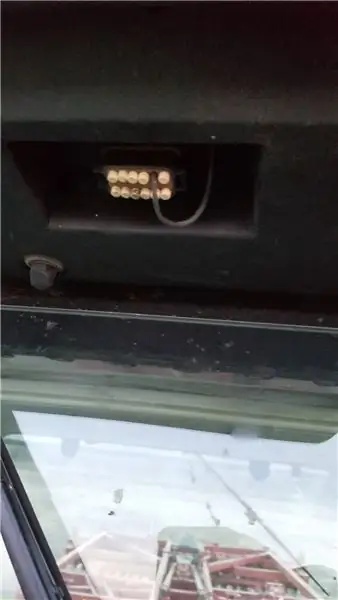

Begin met het pakken van de satellietontvanger. Klim op de voorkant van de tractor en plaats de ontvanger op de motorkap en pas goed op dat u hem niet laat vallen of laat vallen, want ze zijn niet goedkoop. Aan de onderkant van het cabinedak bevindt zich een plug met lipjes aan elke kant die moeten worden ingedrukt en dan komt de plug naar beneden uit. Pak vervolgens de ontvanger en er zou een metalen vierkant op de bovenkant van het dak in het midden van de voorkant moeten zijn. Zet de ontvanger in dat vierkant. Duw eerst de achterkant van de ontvanger naar binnen totdat deze vastklikt en trek dan de voorkant van de ontvanger naar beneden en deze zou op zijn plaats moeten klikken. Neem nu het snoer van de ontvanger en steek het in waar de stekker was verwijderd. Er is maar één manier waarop het naar binnen kan, dus kijk welke kant het moet zijn volgens het lipje op het snoer.
Stap 3: De controller installeren
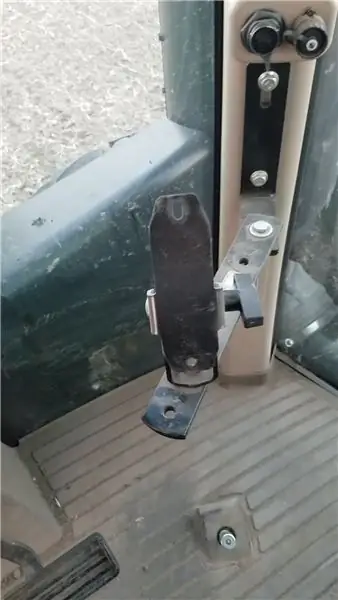


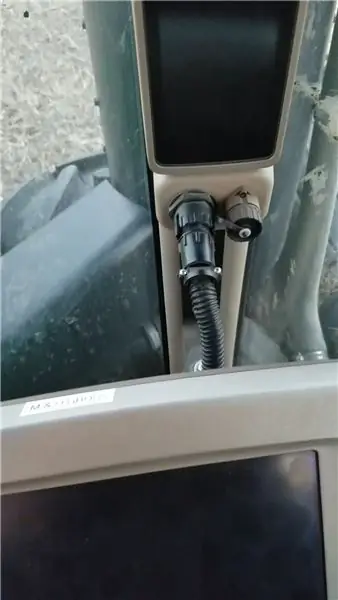
Ga vervolgens van de voorkant van de tractor naar beneden en stap in de cabine. Als er geen monitorstandaard in de tractor is, moet de bestuurder er een installeren op de hoekstijl rechtsvoor. Pak nu de monitor en monteer deze op de standaard. De standaard moet twee gaten hebben waar twee schroeven doorheen kunnen om in de achterkant van de monitor te schroeven om deze op zijn plaats te houden. Er komt een ronde plug op de rechter voorste hoekstijl van de tractor. Het deksel moet worden losgeschroefd, waarna het snoer op de monitor kan worden aangesloten. Steek het in de stekker en door het met de klok mee te draaien, wordt het strakker en als de tractor de sleutel heeft of draait, moet het scherm worden ingeschakeld.
Stap 4: De controller uitvoeren
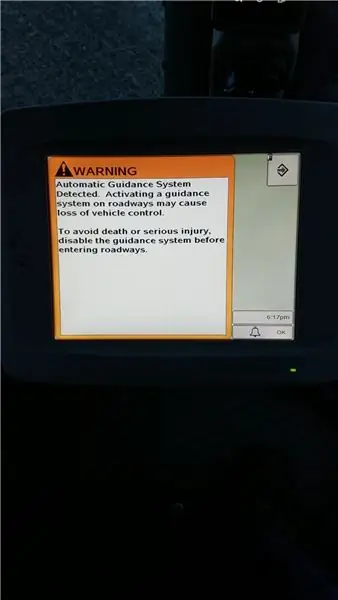
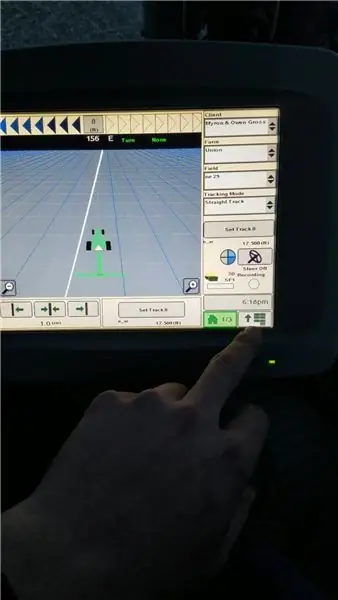
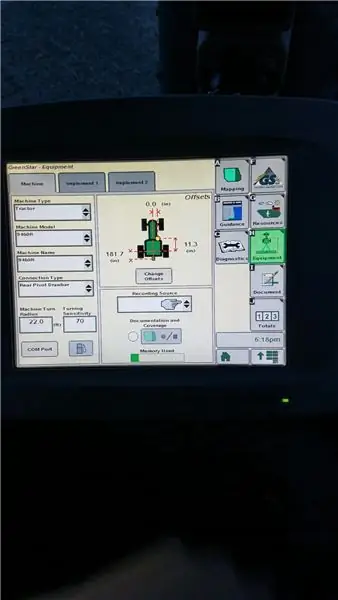
Zodra de controller is geladen en klaar voor gebruik, moet er een waarschuwingspagina worden weergegeven. Raak de accepteerknop in de rechterbovenhoek aan en dan zijn er meerdere verschillende knoppen en pagina's. Raak de knop rechtsonder aan die meerdere rechthoeken toont die op elkaar zijn gestapeld. Selecteer vervolgens de uitrustingsknop en voer de gewenste afmetingen in voor zowel de tractor als het werktuig. Een partner en een meetlint zullen waarschijnlijk nodig zijn, tenzij er al eerder afmetingen zijn ingevoerd.
Wanneer dat is voltooid, selecteert u de GS-knop en vervolgens de taakknop. Typ nu in welke taak moet worden uitgevoerd. Nu kan de machinist de knop Track instellen selecteren en een koers instellen of kiezen welke methode het beste werkt voor zijn positie in het veld of de situatie.
Alles zou nu allemaal moeten zijn ingesteld, dus ga je gang en laat je zakken of start het werktuig en druk op de autotrac-knop en de 4e cirkel van de taart zou groen moeten worden met een A en alles zal klaar zijn om te gaan.
Stap 5: Doel en voordelen
Het John Deere geleidingssysteem is gemaakt voor boeren en zal hen geld besparen en de productiviteit van hun bedrijf enorm verhogen. Het kan een veld in kaart brengen om te laten zien welke gebieden hulp nodig hebben met kunstmest of hoe goed ze produceren. Het maakt rijen recht en gemakkelijk te volgen met sproeiers en maaidorsers. Het zal de boer helpen door voor hem te sturen, zodat hij zich kan concentreren op het goed functioneren van het werktuig en zich geen zorgen hoeft te maken over het sturen.
Aanbevolen:
Raspberry Pi instellen met Azure IoT Hub: 5 stappen

Raspberry Pi instellen met Azure IoT Hub: het doel van deze instructable is om praktische hands-on blootstelling te krijgen aan de mogelijkheden van Azure IoT Hub. Het artikel behandelt het aanmelden voor Azure IoT Hub, het instellen van een Raspberry Pi en het verbinden van de Pi met Azure IoT Hub om telemetrie te verzenden. Wat
Een computer demonteren met eenvoudige stappen en afbeeldingen: 13 stappen (met afbeeldingen) Antwoorden op al uw "Hoe?"

Een computer demonteren met eenvoudige stappen en afbeeldingen: dit is een instructie over het demonteren van een pc. De meeste basiscomponenten zijn modulair en gemakkelijk te verwijderen. Wel is het belangrijk dat je er goed over georganiseerd bent. Dit zal helpen voorkomen dat u onderdelen kwijtraakt, en ook bij het maken van de hermontage e
MiniDSP instellen: 10 stappen (met afbeeldingen)

Hoe MiniDSP in te stellen: In deze instructable ga ik uitleggen hoe je de MiniDSP 6x8 instelt. Deze heeft 6 ingangen en 8 uitgangen. Het doet geweldig werk om gewone muziek te maken en er een meesterwerk van te maken. Ik zal je laten zien hoe je het aansluit en de software gebruikt
Orange PI HowTo: instellen voor gebruik met auto-achteruitkijkscherm en HDMI-naar-RCA-adapter: 15 stappen

Orange PI HowTo: instellen voor gebruik met auto-achteruitkijkscherm en HDMI-naar-RCA-adapter: VOORWOORD. Het lijkt alsof elke andere een grote en zelfs grotere tv of monitor gebruikt met een gekke oranje PI-kaart. En het lijkt een beetje overkill als het bedoeld is voor embedded systemen. Hier hebben we iets kleins en iets goedkoops nodig. Zoals een
Filtering van webinhoud instellen in 4 stappen met Ubuntu: 5 stappen

Filtering van webinhoud instellen in 4 stappen met Ubuntu: als IT-man is een van de meest voorkomende dingen die collega's me vragen, hoe ze kunnen bepalen tot welke sites hun kinderen online toegang hebben. Dit is heel gemakkelijk en gratis te doen met Ubuntu linux, dansguardian en tinyproxy
